Vous êtes-vous déjà demandé ce qu’est un slug WordPress ? Dans cet article, vous apprendrez la définition d’un slug WordPress et comment le définir dans WordPress. Nous fournirons également quelques conseils pour mettre en place des Slugs conviviaux et optimisés pour le référencement.
Mais avant de nous lancer, si vous n’avez jamais installé WordPress découvrez Comment installer un blog WordPress en 7 étapes et Comment rechercher, installer et activer un thème WordPress sur votre blog
Ensuite revenons vers ce pourquoi nous sommes là.
Qu’est-ce qu’un Slug WordPress ?
Un slug WordPress est un texte qui vient après votre nom de domaine dans le cadre de votre permalien qui mène à votre contenu.

Si vous ajoutez un nouvel article, WordPress génère automatiquement le slug en fonction de vos paramètres de permaliens. Vous pouvez aller dans Réglages -> Permaliens et modifier la façon dont les slugs sont générés.
Bien que WordPress règle automatiquement le slug, il n’est pas toujours recommandé de le laisser comme ça. Le slug par défaut peut ne pas être convivial pour les moteurs de recherche et les humains.
Comment définir des slugs dans WordPress
Avant de régler votre slug, vous devez connaître les deux règles de base:
- Changez les espaces en des tirets;
- Seules les lettres minuscules sont autorisées.
WordPress corrigera automatiquement ces règles pour vous. Mais, il sera préférable que vous compreniez cela avant d’aller plus loin.
Slug d’article WordPress
Vous pouvez définir le slug de votre article lors de la rédaction ou de la modification de votre article. Dans l’ancien éditeur, allez sous la zone du titre de votre article et trouvez l’URL de permalien. Si vous ne trouvez pas de permalien là-bas, vous devez d’abord entrer votre titre. Une fois le permalien affiché, vous pouvez modifier votre slug en cliquant sur le bouton Modifier. Lorsque vous avez terminé, cliquez sur OK.
Dans l’éditeur de blocs Gutenberg, la procédure est assez différente. Il suffit de saisir votre titre et d’enregistrer le brouillon de ce dernier. L’URL du Slug sera directement appliqué en respectant les règles énoncées plus haut. Pour modifier cela, Allez sur la barre latérale de l’éditeur de blocs et dans la section Permalien, modifier votre Slug.
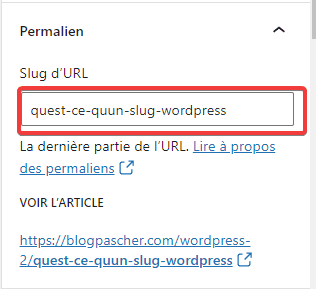
Slug de Page WordPress
Comme pour un slug d’article, la configuration du slug de page est assez facile. L’URL du permalien de la page se trouve également sous la zone de nom de la page. Cliquez sur Modifier, tapez votre slug de page, puis cliquez sur OK.
Catégorie et Slug de balise
WordPress donne automatiquement un slug pour une nouvelle catégorie ou balise que vous avez créée. Pourtant, si vous préférez définir votre propre slug manuellement, vous devez d’abord créer une catégorie et revenir en arrière plus tard.
Pour définir des slugs de catégorie, vous allez dans Articles et choisissez Catégories. Recherchez la catégorie que vous souhaitez modifier et cliquez sur le bouton Modifier. Entrez votre slug dans la zone slug et cliquez sur Mettre à jour pour enregistrer la modification.
Changer les limaces de balise est similaire. Accédez à Publications et choisissez Balises. Recherchez les balises que vous souhaitez modifier et cliquez sur le bouton Modifier. Après avoir entré votre slug de balise, cliquez sur Mettre à jour pour enregistrer la modification.
Slug d’utilisateur
Si vous avez un site web d’actualités ou un site web avec de nombreux contributeurs, vous pouvez également créer un slug pour chaque auteur. Malheureusement, par défaut, WordPress ne permet pas d’éditer le slug d’auteur. Par conséquent, vous aurez besoin du plugin Edit Author Slug. Une fois le plugin activé, allez dans Compte -> Tous les Comptes. Choisissez l’utilisateur et cliquez sur Modifier, faites défiler vers le bas jusqu’à Modifier les options Du Slug d’auteur. Tapez le slug souhaité et appuyez sur le bouton Mettre à jour le profil pour enregistrer la modification.
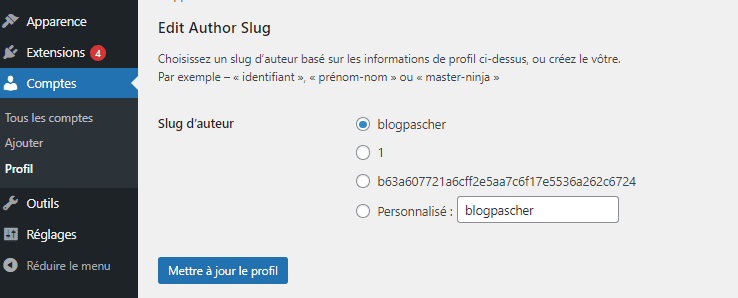
Conseils pour définir le slug WordPress
Ciblez vos mots-clés SEO
De nombreux référenceurs pensent que vous pouvez obtenir de meilleurs résultats dans les moteurs de recherche si vous incluez des mots-clés pour lesquels vous souhaitez vous classer dans vos URL. Par conséquent, il est préférable que vous ayez le mot-clé dans votre slug. Vous pouvez même utiliser votre mot-clé cible comme votre slug.
Restez simple mais descriptif
Les slugs courts sont plus susceptibles de se classer dans Google et sont plus conviviaux. Ainsi, il est préférable de rendre vos slugs courts et pointues vers vos mots-clés cibles.
Pas de mots d’arrêt
Nous vous recommandons de supprimer les mots inutiles de vos slugs, y compris les mots d’arrêt tels que « a », « le », « et » et d’autres mots similaires. Si vous utilisez le plugin Yoast SEO, vous serez aidé à supprimer ces mots de votre permalien.
Utiliser les redirections
Lorsque vous changez de slug WordPress, toute l’URL change. Cela signifie que les utilisateurs et les moteurs de recherche ne seront pas en mesure de trouver le contenu en utilisant l’ancienne URL. S’il arrive que vous deviez changer le slug déjà existant, nous vous recommandons de configurer la redirection 301 de l’ancien vers le nouveau slug. Vous pouvez facilement le faire avec Yoast SEO ou les plugins de redirection.
Alors maintenant, vous savez que le slug WordPress est un texte qui vient après votre domaine et fait partie de votre permalien. L’optimisation et la configuration du slug dans chaque article, page, catégorie et balise peuvent entraîner un site Web plus convivial pour les humains et les moteurs de recherche.
Autres ressources recommandées
Nous vous invitons aussi à consulter les ressources ci-dessous pour aller plus loin dans la prise en main et le contrôle de votre site web et blog.
- Comment dupliquer une base de données WordPress avec phpMyAdmin
- Comment définir votre page d’accueil sur WordPress
- Elementor : Comment ajouter un effet sonore de bouton
- Comment créer des modèles personnalisés sur WordPress
- Comment utiliser des arrière-plans différents sur WordPress
Conclusion
C’est tout pour ce guide qui vous explique ce qu’est le Slug WordPress tout en vous montrant comment le configurer et l’utiliser. Si vous avez un quelconque souci, ou une suggestion, faites-nous part de ces derniers dans les commentaires.
Cependant, vous pourrez aussi consulter nos ressources, si vous avez besoin de plus d’éléments pour mener à bien vos projets de création de sites internet, en consultant notre guide sur la création de blog WordPress ou celui sur Divi : le meilleur thème WordPress de tous les temps.
En attendant, partagez cet article sur vos différents réseaux sociaux.
…